

|
本站电脑知识提供应用软件知识,计算机网络软件知识,计算机系统工具知识,电脑配置知识,电脑故障排除和电脑常识大全,帮助您更好的学习电脑!不为别的,只因有共同的爱好,为软件和互联网发展出一分力! Win10图片密码怎么设置呢,话说不少用户都在咨询这个问题呢?下面就来小编这里看下Win10创建图片密码的技巧步骤吧,需要的朋友可以参考下哦。 首先点击电脑左下角的开始菜单,然后我们会在弹出的窗口中看到“设置”图标; 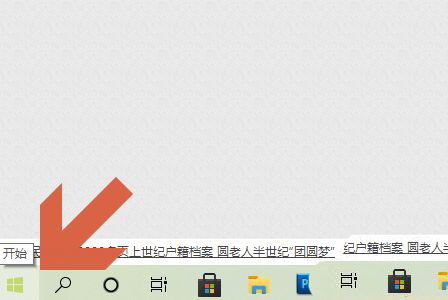
点击此图标就会切换出Windows设置对话框,见图二; 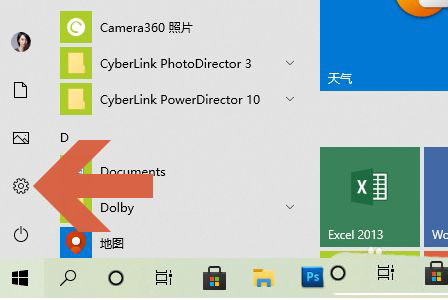
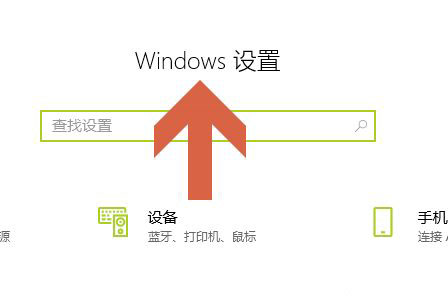
点击对话框中的“帐户”,然后在新页面左侧点击“登录选项”; 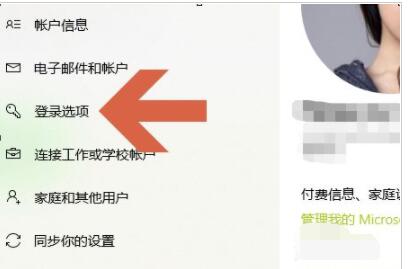
这样即可在右侧看到多种登录设备的方式了,比如有常规的密码登录以及安全密钥和图片密码; 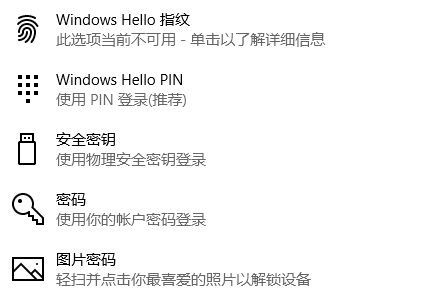
点击图片密码右下角的“添加”,然后选择本地任意一张图片作为图片背景; 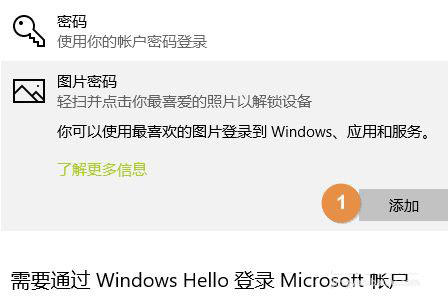
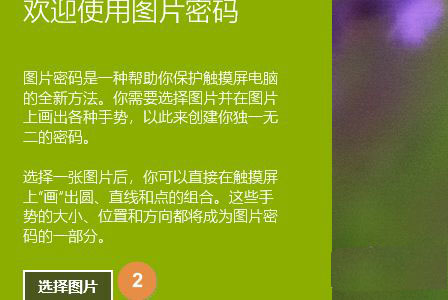
最后在该图片上方分别绘制三个手势(只能是直线、点或者圆),前后两次确认手势一致以后,图片密码就开启成功了; 

以上就是Win10创建图片密码的技巧,希望大家喜欢哦。 学习教程快速掌握从入门到精通的电脑知识 |
温馨提示:喜欢本站的话,请收藏一下本站!